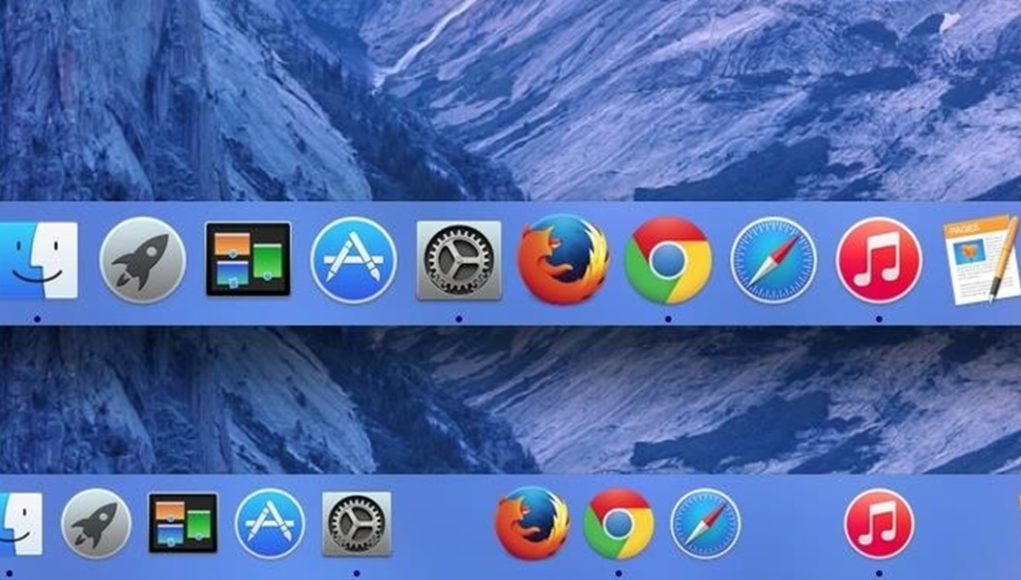Pokud pravidelně navštěvujete jednu nebo několik webových stránek několikrát denně, je jedním z možností přidání záložek do Docku v macOS. V dnešním článku si ukážeme, jak zde umístit odkazy na webové stránky, což umožní získat k nim rychlý přístup.
Webové prohlížeče mají různé způsoby, jak usnadnit uživatelům přístup k tomu, co potřebují. Stránky, které jsou navštěvovány pravidelně, se mohou zobrazovat v seznamu „často navštěvovaných“ ve výchozí stránce, nebo může být přidána záložka do panelu nástrojů nebo do seznamu oblíbených položek. Přidáním záložky do Docku lze automaticky otevřít vybraný prohlížeč s konkrétní webovou stránkou, a to jediným kliknutím.
Vytváření souborů Webloc
Jádrem tohoto procesu je vytvoření souborů Webloc. Tyto soubory jsou ve skutečnosti stejné jako soubory .URL, vytvořené některými aplikacemi, které existují víc ve Windows než macOS. Jsou funkčně podobné, ale soubory Webloc jsou specifické pro Mac. Chcete-li vytvořit tento soubor, otevřete webovou adresu, kterou chcete použít a vyberte konkrétní prohlížeč. Tento příklad se zaměřuje na používání Safari, Chrome a Firefox, ale tento proces bude podobný i pro jiné prohlížeče.
V prohlížeči Safari klikněte na malou ikonu vedle adresy webové stránky a přetáhněte ji na plochu. Tím se automaticky vytvoří soubor Webloc se stejným názvem jako název stránky.
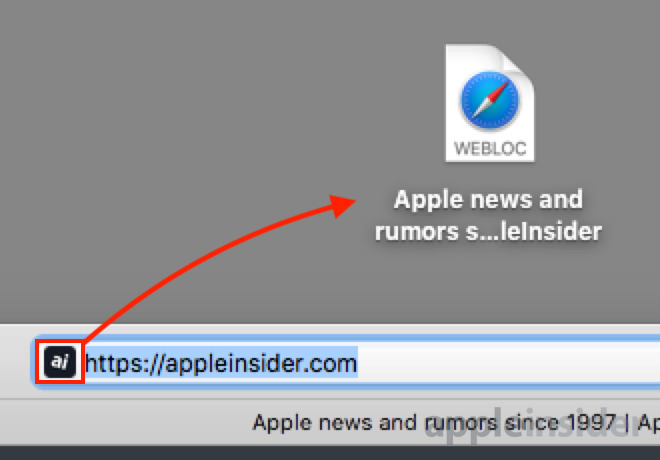
V prohlížeči Chrome klikněte na adresu URL, zvýrazněte celou adresu a přetáhněte ji na pracovní plochu. Spíše než název stránky, Chrome označuje soubor pomocí adresy URL.

Ve Firefoxu klikněte a přetáhněte ikonu „i“ vedle adresy URL na plochu. Firefox podobně jako Safari pojmenuje soubor po názvu stránky.
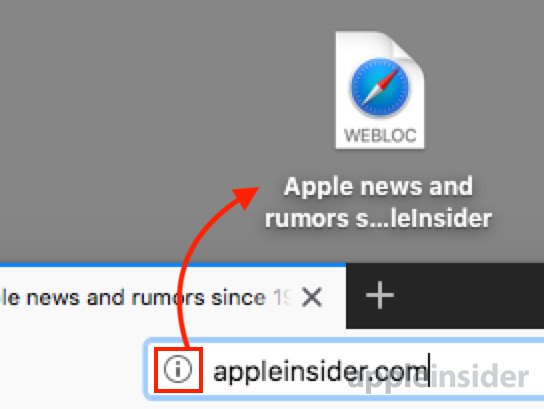
Předtím, než budete pokračovat dále, doporučujeme přejmenovat soubor Webloc na jakýkoli požadovaný odkaz. Název samotné webové stránky je obvykle tou nejlepší volbou. Klepněte pravým tlačítkem myši na soubor a vyberte možnost Přejmenovat. Zadejte požadovaný název souboru a poté dokončete kliknutím kdekoli jinde na pracovní ploše.
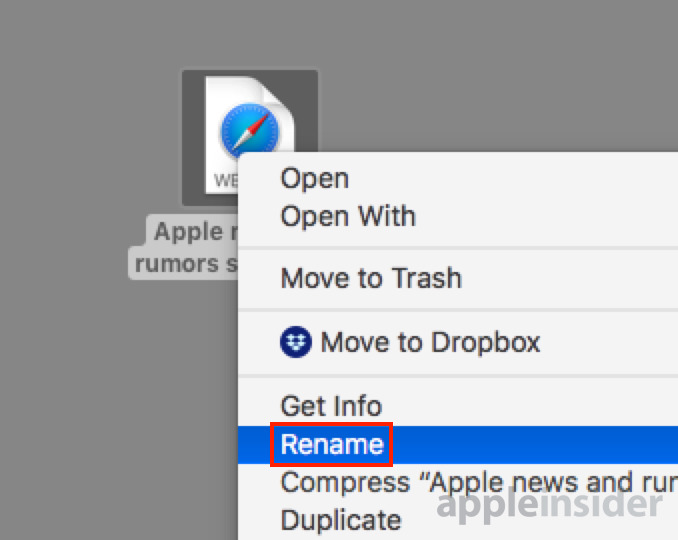
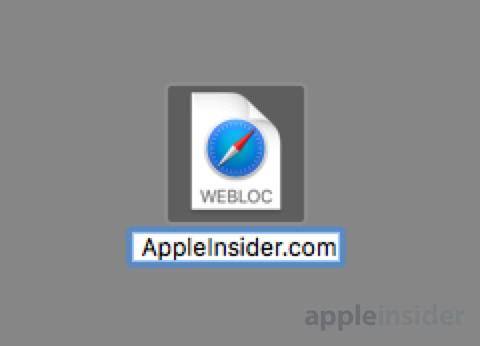
Otestujte odkaz pomocí dvojitého kliknutí, stejně jako byste otevřeli jakýkoli jiný soubor. Pokud funguje správně, výchozí prohlížeč spustí a načte web, nebo pokud je již spuštěn, načtěte stránky na novou kartu.
Přidávání odkazů do Docku
Existují dva způsoby, jak můžeme přidat odkaz do Docku: Individuálně a jako skupinu.
Chcete-li přidat jediný odkaz, jednoduše jej přetáhněte do Docku na pravou stranu oddělovací čáry. Nezapomeňte na něj kliknout, abyste potvrdili, že funguje podle očekávání.
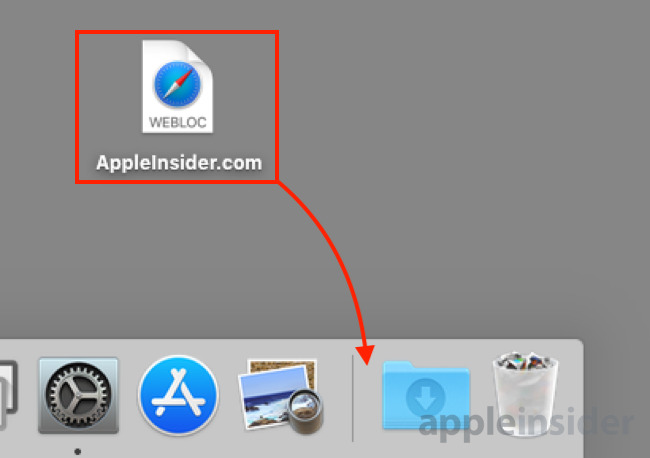
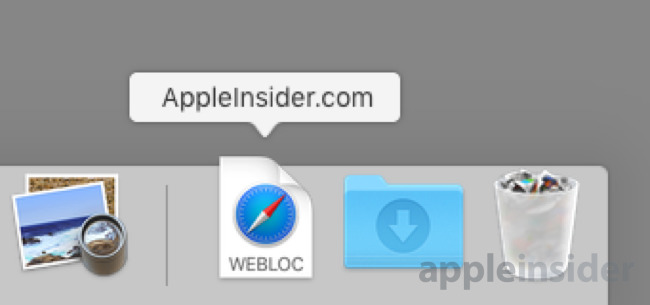
Pokud do Docku přidáte několik odkazů, může být vhodné přizpůsobit jednotlivé ikony tak, aby byly snadněji rozpoznatelné.
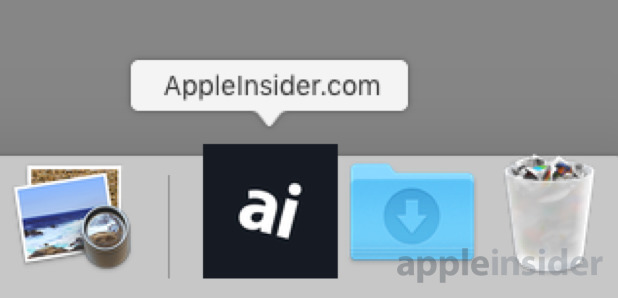
Vytvořte složku jinde v počítači Mac než v pracovní ploše, například ve složce Dokumenty, a uveďte její název jako Dock odkazy a dejte odkazy do ní. Místo tažení jednotlivých záložek přetáhněte celou složku do Docku.
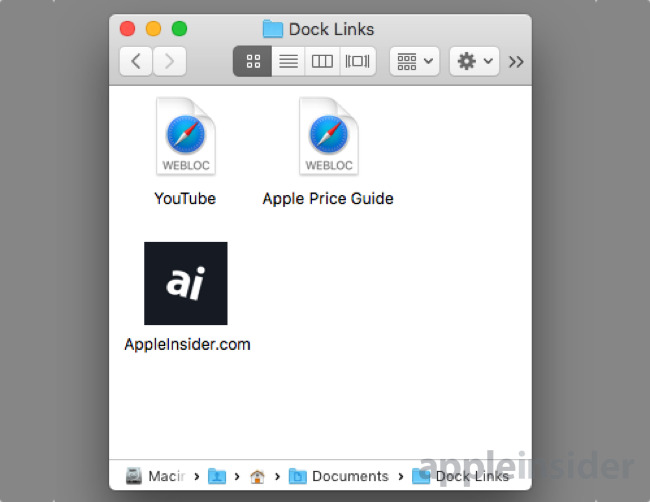
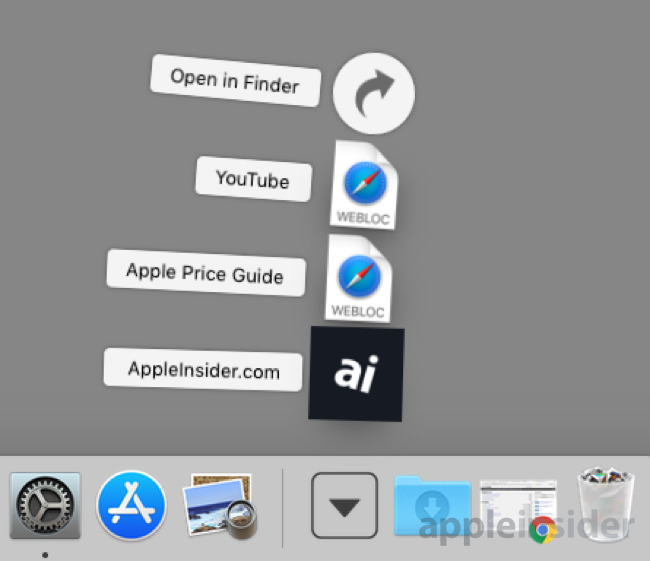
Odstranění z Docku
Odstranění odkazů, nebo celé složky funguje stejným způsobem, jako když něco vyndáváte z Docku. Stačí klepnout a přetáhnout odkaz z Docku na pracovní plochu, dokud se nezobrazí oznámení Odebrat a pak uvolněte. To ovlivňuje pouze odkzay v Docku a nikoli samotný soubor Webloc. Soubory záložek zůstanou zachovány bez ohledu na to, kde je ukládáte na počítači Mac.
Zdroj: appleinsider.com